"Apple ID je zablokovaný z bezpečnostných dôvodov": vrátime prístup k účtu
Pretože Apple ID ukladá veľa dôverných informácií o používateľovi, tento účet vyžaduje serióznu ochranu, ktorá nedovoľuje, aby sa dáta dostali do nesprávnych rúk. Jedným z dôsledkov spustenia ochrany je správa "Vaše Apple ID je zablokované z bezpečnostných dôvodov."
obsah
Odstráňte uzamknutie Apple ID z bezpečnostných dôvodov
Takáto správa pri práci s akýmkoľvek zariadením pripojeným k identifikátoru Apple môže byť výsledkom viacerých nesprávnych zadaní hesla alebo nesprávnych odpovedí na riadenie otázok vy alebo inej osoby.
Metóda 1: Postup obnovenia hesla
Po prvé, ak sa takáto správa vyskytne z vašej chyby, to znamená, že ste vy nesprávne zadali heslo, budete musieť vykonať postup na jeho obnovu, ktorý zahŕňa obnovenie aktuálneho hesla a nastavenie nového hesla. Ďalšie podrobnosti o tomto postupe boli uvedené na našej webovej stránke.
Čítajte viac: Ako obnoviť Apple ID heslo
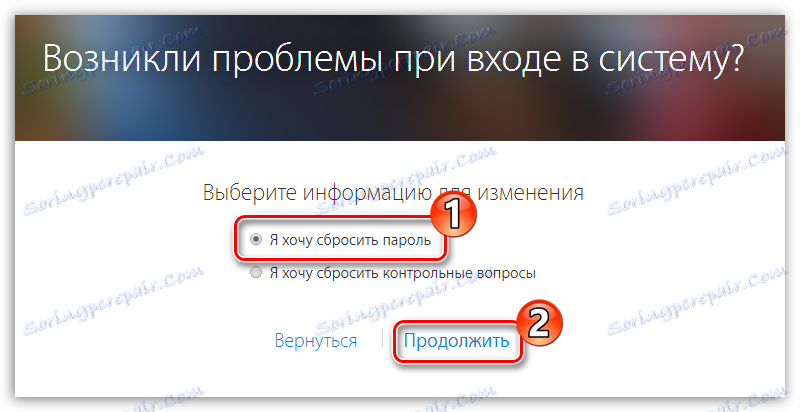
Metóda 2: Použitie zariadenia, ktoré bolo predtým pripojené k identifikátoru Apple ID
Ak máte zariadenie Apple, ktoré sa zrazu zobrazí na obrazovke s hlásením, že Apple ID bol z bezpečnostných dôvodov zablokovaný, mohlo by to znamenať, že niekto iný, kto pozná Vašu e-mailovú adresu z Apple ID, sa pokúša vyzdvihnúť váš účet heslo, ale všetky pokusy boli doteraz neúspešné, pretože účet bol zablokovaný.
- Keď sa na obrazovke prístroja zobrazí správa "Apple ID is blocked" , stačí klepnúť na tlačidlo "Odblokovať účet" nižšie.
- Na obrazovke sa zobrazí okno s dostupnými spôsobmi odomknutia: "Odblokovať pomocou e-mailu" a "Odpovedať na kontrolované otázky" .
- Ak vyberiete prvú položku, budete musieť prejsť do vašej poštovej schránky, kde už budete čakať na prichádzajúci list od spoločnosti Apple s odkazom na odomknutie vášho účtu. Ak ste vybrali kontrolné otázky, na obrazovke sa objavia dve otázky od troch, ku ktorým by ste mali odpovedať správne.
- Po skončení procesu obnovenia nezabudnite zmeniť heslo z vášho profilu Apple Aidi.
Čítajte viac: Ako zmeniť heslo z Apple ID
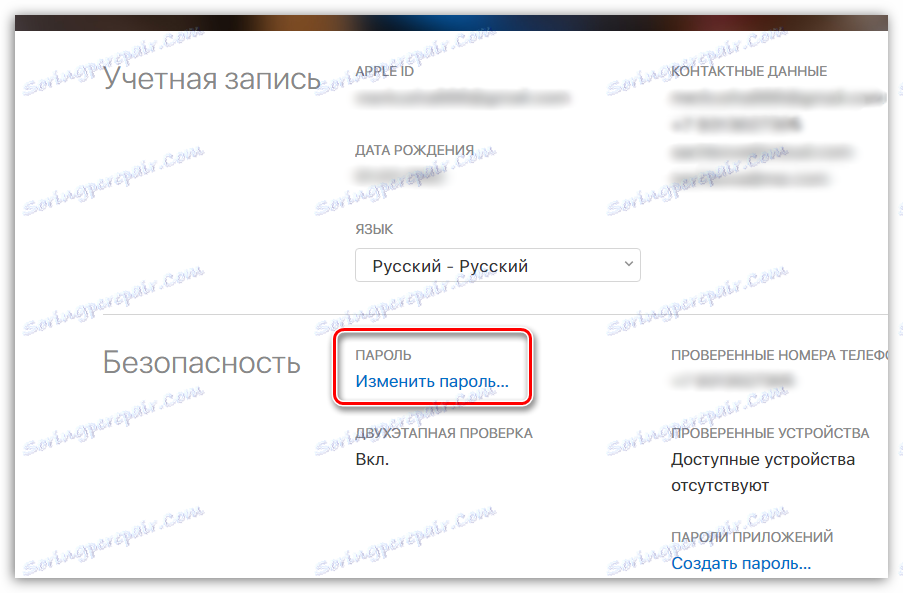
Metóda 3: Kontaktovanie podpory spoločnosti Apple
Alternatívnym spôsobom prístupu k účtu Apple ID je obrátiť sa na podporu.
- Prejdite touto adresou URL na stránke helpdesku spoločnosti Apple a v sekcii Specialisty spoločnosti Apple vyberte možnosť "Získať pomoc" .
- V nasledujúcom okne otvorte sekciu "Apple ID" .
- Vyberte položku "Deaktivovaný účet Apple ID" .
- Ak máte teraz možnosť kontaktovať špecialistu, vyberte možnosť "Porozprávajte sa s podporou spoločnosti Apple" . Ak v súčasnosti neexistuje žiadna takáto možnosť, prejdite na položku "Zavolajte na podporu spoločnosti Apple neskôr" .
- V závislosti od vybranej sekcie budete musieť vyplniť krátky dotazník, po ktorom odborník volá na určené číslo momentálne alebo v čase, ktorý ste zadali. Podrobne vysvetlite problém odborníkovi. Starostlivo dodržiavajte jeho pokyny, čoskoro budete mať prístup k svojmu účtu.
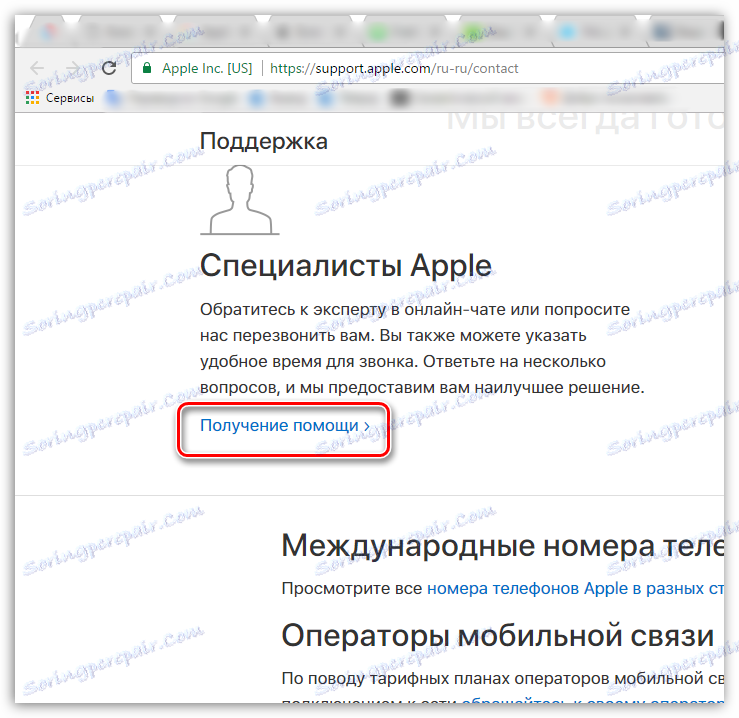
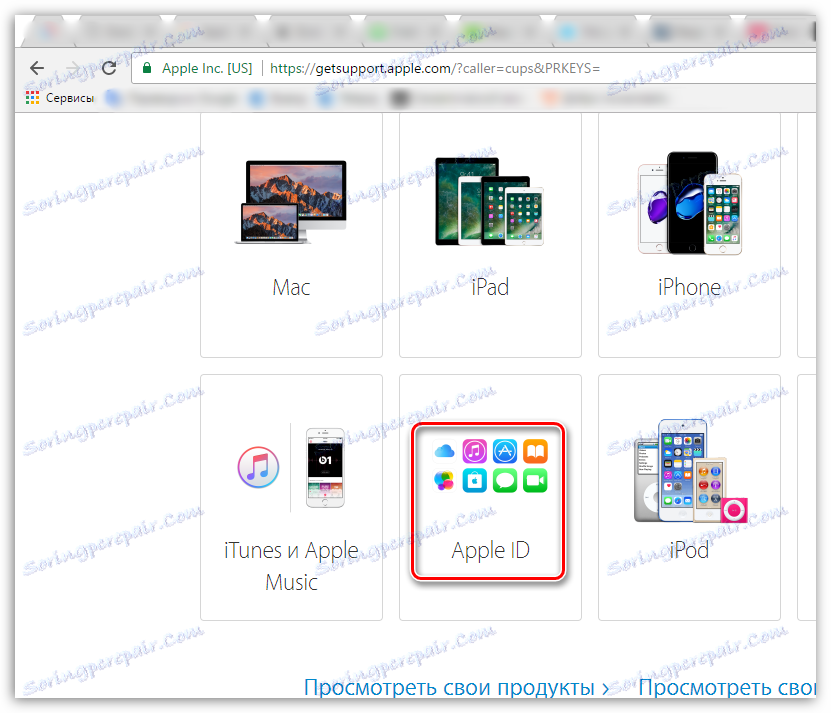
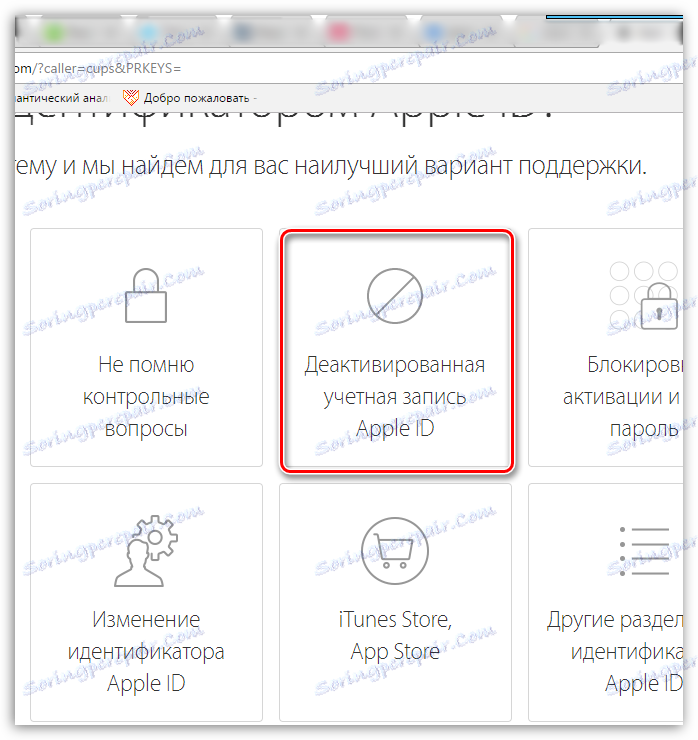
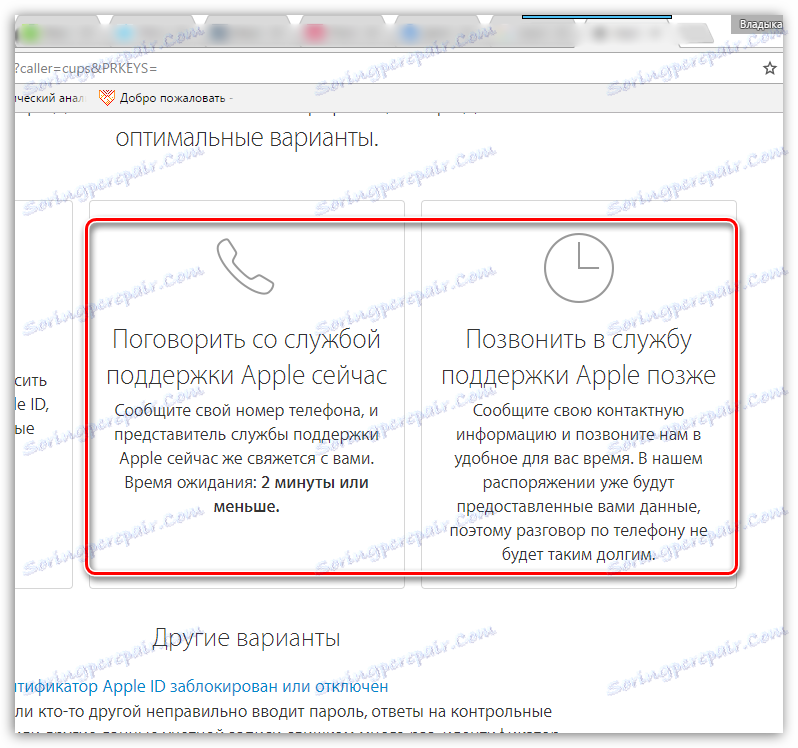
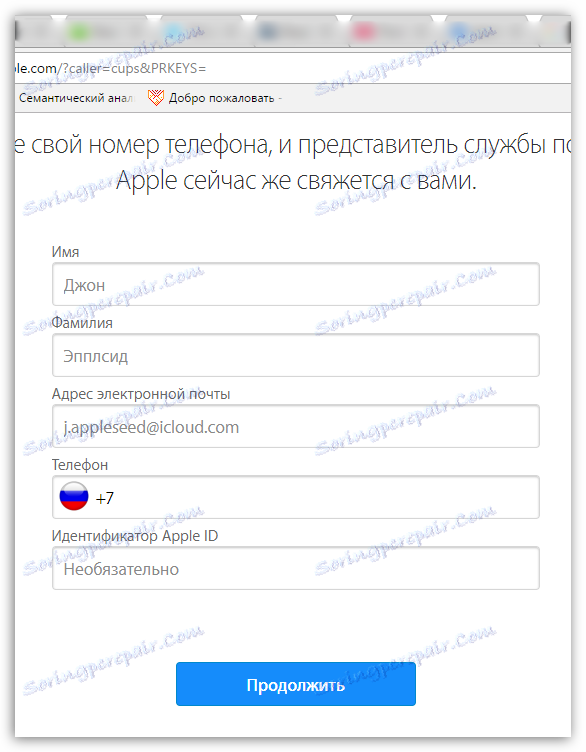
To sú všetky spôsoby, ako môžete odstrániť "uzamknutie z bezpečnostných dôvodov" a vrátiť schopnosť pracovať s identifikátorom Apple.
